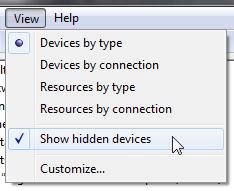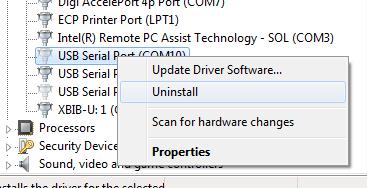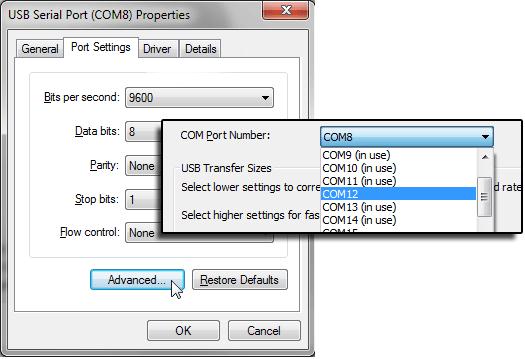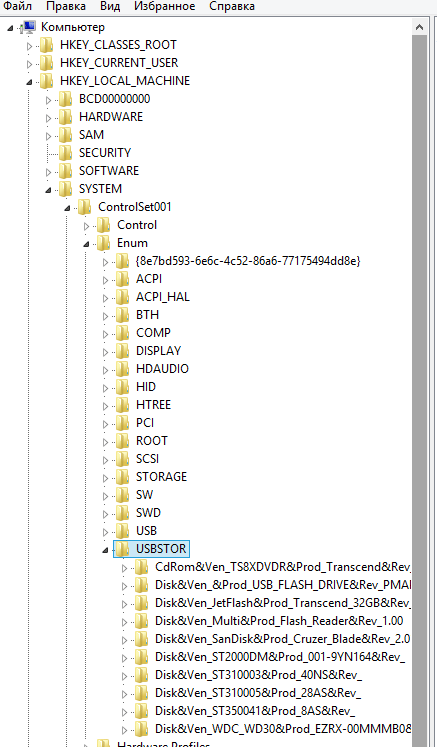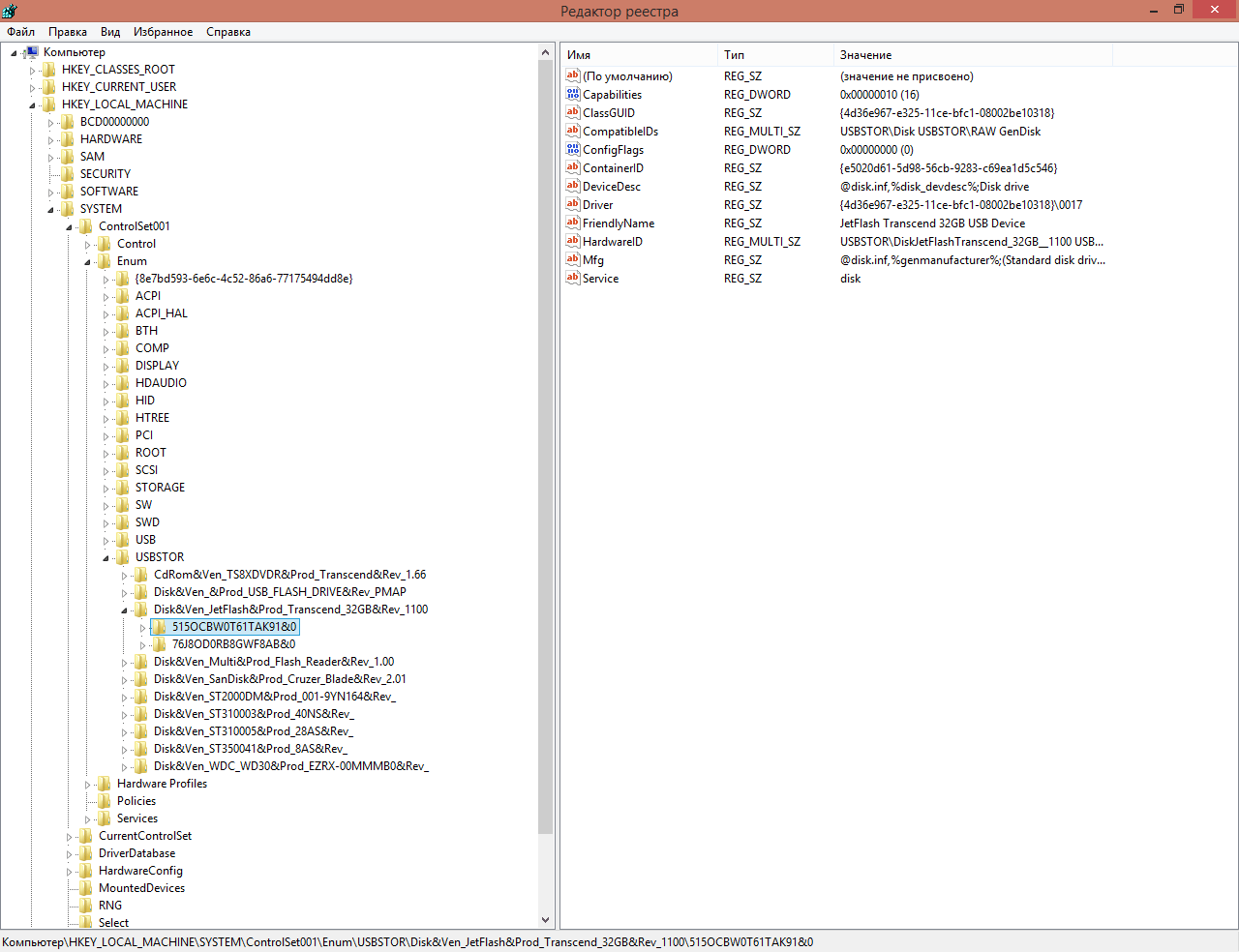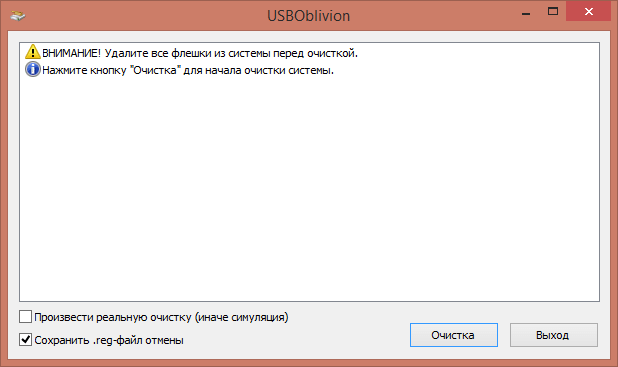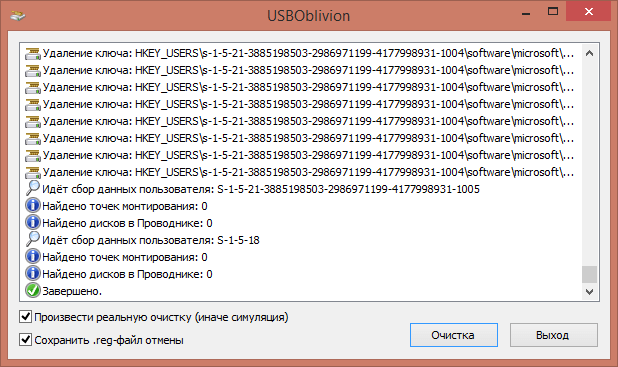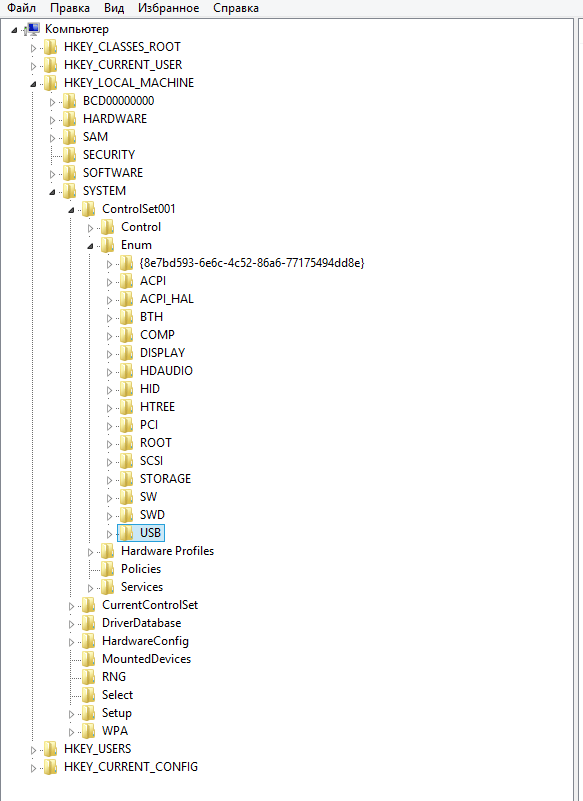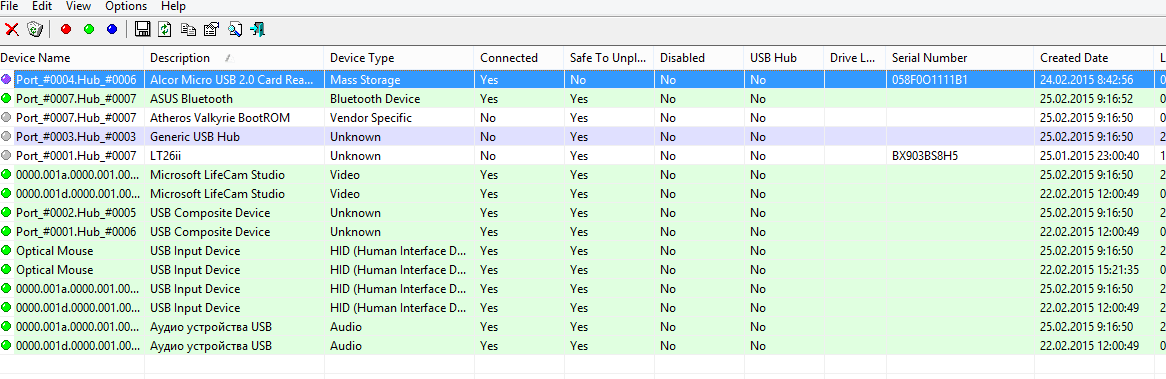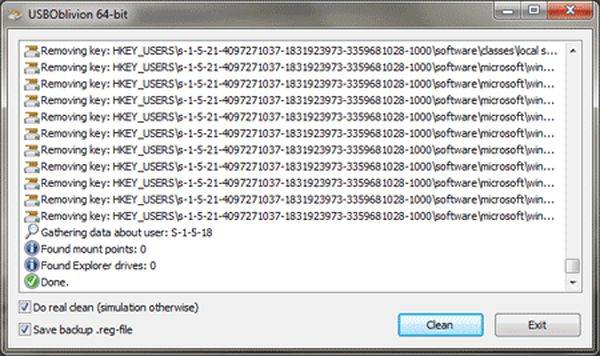- USBOblivion — Очистка следов подключений usb flash дисков
- Похожие материалы:
- Добавить комментарий
- Комментарии
- Очистка занятых COM портов
- Смена номера COM порта для конкретного устройства
- Сброс привязок COM портов через реестр
- Очистка usb портов windows
- Популярные Похожие записи:
- 41 Responses to Как удалить данные о USB Флешках в реестре Windows
- Особенности чистки USB портов на различных устройствах — пошаговое руководство
- Нужно ли чистить usb порты компьютера и ноутбука
- Как почистить usb порт (разъем)
- Micro usb разъем
- Можно ли осуществлять мойку
- Что такое утилита для очистки usb разъемов
- Почему после процедуры чистки перестали работать usb порты
- Выводы
USBOblivion — Очистка следов подключений usb flash дисков
Инструмент для очистки следов всех подключаемых к компьютеру USB-дисков, телефонов и USB-CD-ROM приводов из реестра в Windows XP, Windows 2003, Windows Vista, Windows 7, Windows 8 (32/64-разрядные версии). Переведена на русский язык.
В USB Oblivion присутствует тестовый режим, позволяющий проверить работу программы без фактической очистки данных из реестра, помимо того, создает reg-файл для отмены любых изменений. Также имеется полностью автоматический режим.
Программа устраняет следы подключений к компьютеру телефонов, съемных носителей и приводов, которые подключаются при помощи USB.
Лицензия: GNU GPL v2
Протестировано на ОС: Windows 7 x64, Windows 10 x64
Заявлена совместимость с ОС: Windows 2000/XP/2003/Vista/2008/7/8/8.1/2012/10
Внимание, резервная копия обновляется очень редко , так как нужна на случай удаления дистрибутива с официального сайта.
Похожие материалы:
Добавить комментарий
Комментарии
USBOblivion программа убойная! Но она бы ещё телефоны удаляла)))) хотя понимаю, что классифицироват ь телефоны сложно, они же все по разному определяются. Основная цель USBOblivion чистить следы использования флэшек, а флэшки они в системе изначально определяются как USB носители информации. Телефоны могут определяться как разные устройства, они иногда даже как несколько устройств в системе отображаются, поэтому очистить следы использования телефона крайне сложно, только вручную наверное.
На работе строго с использованием флэшек, поэтому чистим. USB Deview как выяснилось удаляет только из одной ветки реестра, и не чистит журналы Windows, в отличии от USBOblivion, который чистит все ветки реестра от flash носителей информации и чистит журналы Windows.
Вручную чистить это вообще жесть, искать по названию или по ID, а некоторые ключи не удаляются из-за того, что там права на них выставляются. Поэтому USBOblivion использовать значительно проще, а телефоны не подключать к компьютеру для зарядки или скидывания фоток.
Неплохая программа для удаления следов usb флэшек, которые подключались к компьютеру. Направленность этой программы очень узкая, но потребность в ней есть.
От себя добавлю, что принтеры она оставляет, правда бывает косяки с принтерами, которые позволяют флэшки вставлять в них самих, их бывает удаляет. То бишь чистить она интеллектуально , но бывает пропускает телефоны! Флэшки вроде все устраняет.
Очистка занятых COM портов
Каждый раз при подключении нового COM устройства или USB устройства (верно для модем, мобильных телефонов, Bluetooth, конвертеров последовательных портов в USB и т.п.), Windows определяет его через механизм Plug-n-Play и назначит ему некий номер COM порта в диапазоне от 1 до 255. При повторном подключении этого же устройств, ему назначается ранее зарезервированный за ним COM порт. Новым устройствам выдается первый незанятый номер COM порта. Не редкость, когда внешние устройства при подключении создают сразу несколько COM портов (в моем случае после подключения адаптер Bluetooth, в системе появилось сразу 10 . новых COM портов).
Ряд приложений (как правило, довольно древних), способны адресовать только двухзначные номера COM портов, отказываясь работать с COM100 и выше. В самых «запущенных» вариантах, такие программы корректно работают только портами с COM1-COM9. Что делать, если подключенное устройство получило высокий номер? Можно ли сбросить нумерацию для зарезервированных COM портов и удалить назначенные порты? Попробуем разобраться на примере Windows 7.
Как правило в свойствах оборудования изменить выданный COM порт на другой не получается, т.к. система пишет, что все «низкие» COM порт уже используются (in use).
Смена номера COM порта для конкретного устройства
В первую очередь стоит попробовать вручную переопределить номер COM порта для определенного COM-устройства. Предположим требуемый COM порт уже занят, и мы хотим его попробовать его освободить.
- Запустим диспетчер устройств (Device Manager) таким образом: set devmgr_show_nonpresent_devices=1
start devmgmt.msc - В меню консоли выберем View->Show Hidden Devices.
- Разверните ветку Ports (COM &LPT) и в списке найдите устройство, которому назначен нужный COM порт (бледная иконка означает, что данный COM порт назначен, но в настоящий момент это устройство не подключено). Щелкните по нему ПКМ и выберите Uninstall
- Освобожденный COM порт может быть назначен другому устройству. Найдите в этой же ветке свое устройство, откройте окно его свойств (Properties). Затем перейдите на вкладку PortSettings и нажмите кнопку Advanced. В выпадающем списке выберите неиспользуемый COM порт.
Приведенная выше методика не всегда позволяет освободить занятый COM порт. В этом случае придется прибегнуть к редактированию реестра.
Сброс привязок COM портов через реестр
Информация об используемых COM портах хранится в ключе реестра CommDB в разделе HKEY_LOCAL_MACHINE\SYSTEM\CurrentControlSet\Control\COM Name Arbiter
- Откройте редактор реестра (regedit) и перейдите в указанную ветку.
Значение параметра ComDB в двоичном формате определяет список COM портов зарезервированных в системе. Каждый бит определяет состояние соответствующего порта (от 1 до 255). К примеру, если нам нужно оставить резервацию только для COM3, hex значение ComDB будет равно 04 (0000 0100)
Очистка usb портов windows
Как удалить данные о USB Флешках в реестре Windows
Добрый день уважаемые читатели блога pyatilistnik.org, сегодня хочу рассказать как удалить данные о USB Флешках в реестре Windows. Эта статья является продолжением статьи Как узнать какие usb накопители подключались к компьютеру. Вся информация о любых USB носителях, когда-либо подключаемых к компьютеру, хранится в системном реестре. Если к компьютеру подключается много флешек разных моделей и производителей, то со временем в реестре скапливается очень много мусора. В результате процесс определения и подключения нового устройства начинает занимать значительное время и тормозит систему.
Выход один. Нужно периодически чистить разделы реестра, который хранят данные о подключаемых флешках и других USB накопителях. Очистка этих разделов позволит ускорить подключение новых USB устройств и работу системы в целом.
Чистку надо производить с помощью системной программы Regedit. Запускается она так.
Пуск — Выполнить — Regedit
Как удалить данные о USB Флешках в реестре Windows-01
Разделы реестра, хранящие данные о любом USB накопителе, когда-либо подключаемом к ПК — Флешки, внешние хард диски, а так же фотоаппараты, телефоны, флеш плееры и другие устройства, которые при подключении к ПК были распознаны как внешний USB накопитель. Здесь можно удалить все подразделы с префиксом Disc.
Как удалить данные о USB Флешках в реестре Windows-02
Из скринов видно, что подключались так же и хабы и HDD через хаб
Как удалить данные о USB Флешках в реестре Windows-03
Если чистить в ручную не хотите, то есть и бесплатное ПО, например USB Oblivion . Запускаем утилиту
Как удалить данные о USB Флешках в реестре Windows-04
Ставим галку Произвести реальную очистку
Как удалить данные о USB Флешках в реестре Windows-05
Видим, что все завершено и было удалено много записей из реестра. Проверим реестр. Обратите внимание что папку USBSTOR нету.
Как удалить данные о USB Флешках в реестре Windows-06
Ну и на по следок посмотрим программой USBDeview, тоже все чисто.
Как удалить данные о USB Флешках в реестре Windows-07
Вот уважаемые читатели где хранится данные о ваших флешках, так что если, что то нужно удалить то начинайте.
Популярные Похожие записи:
41 Responses to Как удалить данные о USB Флешках в реестре Windows
psexec.exe -i -s regedit.exe
удаляешь, если лишнего системе капец!
Спасибо, что доступным языком рассказали как производится удаление usb устройств из реестра
Ты лучший автор!
Хоть кто то, рассказал доступным языком как удалить данные из реестра
Подскажите что сделать. Не удается удалить раздел, ошибка при удалении
А в какой момент?
Спасибо, все получилось с первого раза.
Хорошая статья, спасибо, как говориться оставляем меньше следов.
возможно восстановление данных о USB, если их удалили из реестра?
да, Windows всегда делает резервную копию реестра. Каждый день.
а почему ветку ‘USB’ — не открыл? — так как раз все и осталось(по крайней мере у меня)
Спасибо огромное. Вы золото
Почистил реестр windows в ручную но проверяющий с какой-то программой все равно определил какие флешки я подключал к компьютеру. Не знаете ли вы что это за программа?
А что за ос у вас?
Все подобные утилиты оставляют следы. Лучше всего использовать утилиту usbdeview для просмотра подключаемых носителей, потом ищем в реестре серийные номера, которые видно в usbdeview и удалям их… Если вы делаете это в Win7, то потребуется утилита PSTools (как пользоваться курите google), которая даёт права на удаление некоторых веток
Помимо реестра система записывает информацию о подключениях в журналы, а также ряд системных файлов.
ControlSet001 и ControlSet002 трогать не обязательно это резервные копии CurrentControlSet
Все да не все. А про лог-файлы забыли или забили?
Что именно вы имеете ввиду, о каких именно лог-файлах идет речь?
Вы бы лучше написали пост о том,как после таких «зачисток» вернуть ошибочно удалённую иконку usb устройства. Перерыл весь инет но данных нет как сделать чтобы в проводнике восстановить.
А скриншотик можете сделать?
После этой очистки комп не видел флешку
После этой программы комп не видет флешку вставленную в комп. Или не правильно запустиль ? Но Я делал все как там сказана что делать .
В диспетчере устройств есть какое-то оборудование с ошибками?
После чистки комп не видит флешку! Что делать?
В устройствах у вас она определяется в диспетчере устройств?
Да но флешку пишет не возможно запустить(
Как удалить не нужную инфо. о не желательных флешка когда проверяющий установил на моём компе админ.?
Заранее спасибо!
А права администратора локального у вас есть?
Все) Флешки вообще теперь не определяются)) Ни одна ) Windows 10×64
Попадалово на откат теперь )
Так как торопился — действительно пришлось откатиться. Из 6 флешек разных (не определялась ни одна). Но мы ж не остановимся… )))
Создал точку отката.
*Если чистить в ручную не хотите, то есть и бесплатное ПО, например USB Oblivion. Запускаем утилиту* — так и сделал (снова).
Перезагрузился — часть флешек видит как «запоминающее устройство для USB». При этом быстрое извлечение через трей есть — а в проводнике нет.
Огромное спасибо, все получилось.
Лучше бы объяснили как в ручную удалить, без доп софта, который отслеживается на раз два. Это возможно?
В ручную можно, но для этого придется обойти приличное количество веток реестра, или написать скрипт, более быстрых методов встроенных в Windows просто нет
Ну так ждём! Будет очень хороший скрипт. Многие люди будут рады, в том числе и я.
Мне наплевать на факт того, что кто-то увидит, какие именно флешки я вставлял в свой комп.
Но гораздо более важный вопрос для меня лично — остаются ли в компе какие-либо сведения о файлах, которые были на этих флешках? Пусть не содержимое, но для меня критичным могут быть даже их имена.
USBOblivion чистит не полностью…
Ghostbuster — увидел то, что не увидел USBOblivion… например ТЕЛЕФОН
Особенности чистки USB портов на различных устройствах — пошаговое руководство

Нужно ли чистить usb порты компьютера и ноутбука
Не многие люди знают, для чего вообще нужна чистка таких хрупких, но в то же время важных компонентов компа, ноутбука или телефона. Но подумайте сами: сколько раз в день вы используете порты? Утром, листая ленту в ВК с телефона, вы предварительно ставите его на зарядку перед тяжелым рабочим днем.
Потом, уже вернувшись домой, вы берете мышку, работающую с USB, и вставляете рядом с ней флешку, чтобы допечатать важный рабочий документ. И такое происходит каждый день. Неудивительно, что разъем (как и всякое другое отверстие, например, для микрофона, наушников) очень быстро забивается пылью, грязью и остатками вашей еды, окисляются.
И все это приводит к довольно неприятным последствиям. Одни порты просто прекращают работать, другие периодически теряют соединение с устройством. И, если эту проблему не исправить, то с нормальным откликом мыши или стабильной работой внешнего накопителя можно распрощаться.
Наш Компьютер настоятельно рекомендует производить хотя бы раз в месяц чистку портов.
Как почистить usb порт (разъем)
Чтобы чистка прошла гладко и без проблем, не стоит разбирать ПК, телефон или планшет, пытаясь добраться до грязи изнутри. Из этого все равно не выйдет ничего путного: входы намертво припаяны к материнской плате, поэтому вы просто зря потеряете свое время.
Наш совет — почистить порт снаружи.
Для этого вам понадобится:
- Щетка.
- Дезинфицирующее средство (спирт или хлоргексидин).
Не обязательно покупать особую щетку в специализированном магазине. Тут подойдет даже парикмахерская для нанесения краски (если в доме валяется старая) или любая другая с длинными щетинками. Аккуратно нанесите на нее спирт, дайте немного просохнуть, чтобы ничего не падало, и начинайте. Старайтесь попасть щетинками прямо внутрь порта, но не давите слишком сильно, чтобы ничего не сломать.
После этого при помощи пылесоса или баллончика со сжатым воздухом аккуратно продуйте порт, избавившись от остатков грязи.
Micro usb разъем
Если же разъёмы перестали работать в телефоне samsung или на ноутбуке, то с этого момента у вас начинаются реальные проблемы. Поскольку многие современные устройства оборудованы портом типа «micro usb», почистить их будет совсем не просто. Как правило, обычный инструмент туда просто не пролезет. Проблемы возникнут и у пользователей iphone 4 — 10, макбуков с разъемом type c.
- Пластиковую ненужную карточку.
- «Липучку».
От бесполезного дисконта отрежьте небольшую полоску, по ширине не превышающую сам порт. Внизу обклейте ее какой-нибудь липучкой ― такие часто идут в комплекте с зарядным устройством. Подождите, пока импровизированная щетка высохнет.
Можете поискать в сети специальные принадлежности для чистки — в наше время придумано и продается все.
После этого немного смочите липучку спиртом и начитайте чистить свой айфон 4s, 5, 6, 6s, 7, 8, самсунг. Аккуратно засунув пластик в разъем, постарайтесь прочистить им стенки порта, где чаще всего скапливается грязь.
Можно ли осуществлять мойку

Делать это, конечно, можно… Если вам совсем не нужно ваше устройство и вы хотите его сменить. В противном случае избегайте воды. Она вредит контактам на микросхемах, что в свою очередь может даже привести к короткому замыканию.
Поэтому наш совет — всячески избегать попадания воды в компьютер или телефон.
Что такое утилита для очистки usb разъемов
Также люди, не желающие заморачиваться с такой чисткой, пытаются сделать это программно. И действительно, в интернете и правда можно найти подобный софт. Более того ― это никакой не обман. Код вполне рабочий и справляется со всеми поставленными задачами. Другое дело, что цель он в себе несет совсем иную.
Утилиты позволяют очистить все данные о ранее подключенных USB устройствах, флешек к компьютеру со всеми вирусами, а не физически удалить с них грязь. Да и как бы это было возможно, подумайте сами?
Среди таких программ можно найти USB Oblivion, USBDeview и USB Device Killer ― их вы сможете скачать прямо с нашего сайта.
Почему после процедуры чистки перестали работать usb порты
Конечно, далеко не все и не всегда проходит так гладко, как нам бы хотелось. Иногда, преследуя благую цель, мы все только ломаем. И, пытаясь добиться быстроты реагирования, получаем нулевой отклик.
Скорее всего, во время чистки вы случайно повредили какой-то провод или замкнули контакты. Не исключено, что вы каким-то образом все же вызвали замыкание контактов. В таком случае остается только один выход ― обратиться в сервис. Лучше не пытаться решить проблему самостоятельно.
Выводы
На самом деле в процессе чистки usb портов нет ничего сложного. Вам не нужно дорогостоящее оборудование или навыки разбора и сбора всех компонентов воедино, ведь чистка может быть не только внутренней, но и внешней. Если захотите делать это регулярно ― просто купите кисточку в магазине. С ее помощью вы быстро очистите usb порт пк, ноутбука, гнездо зарядки смартфона с андроид, любого айфона, аудио разъем.